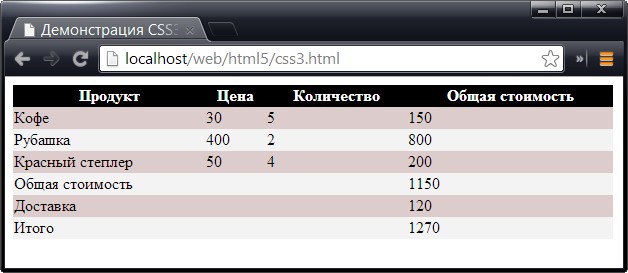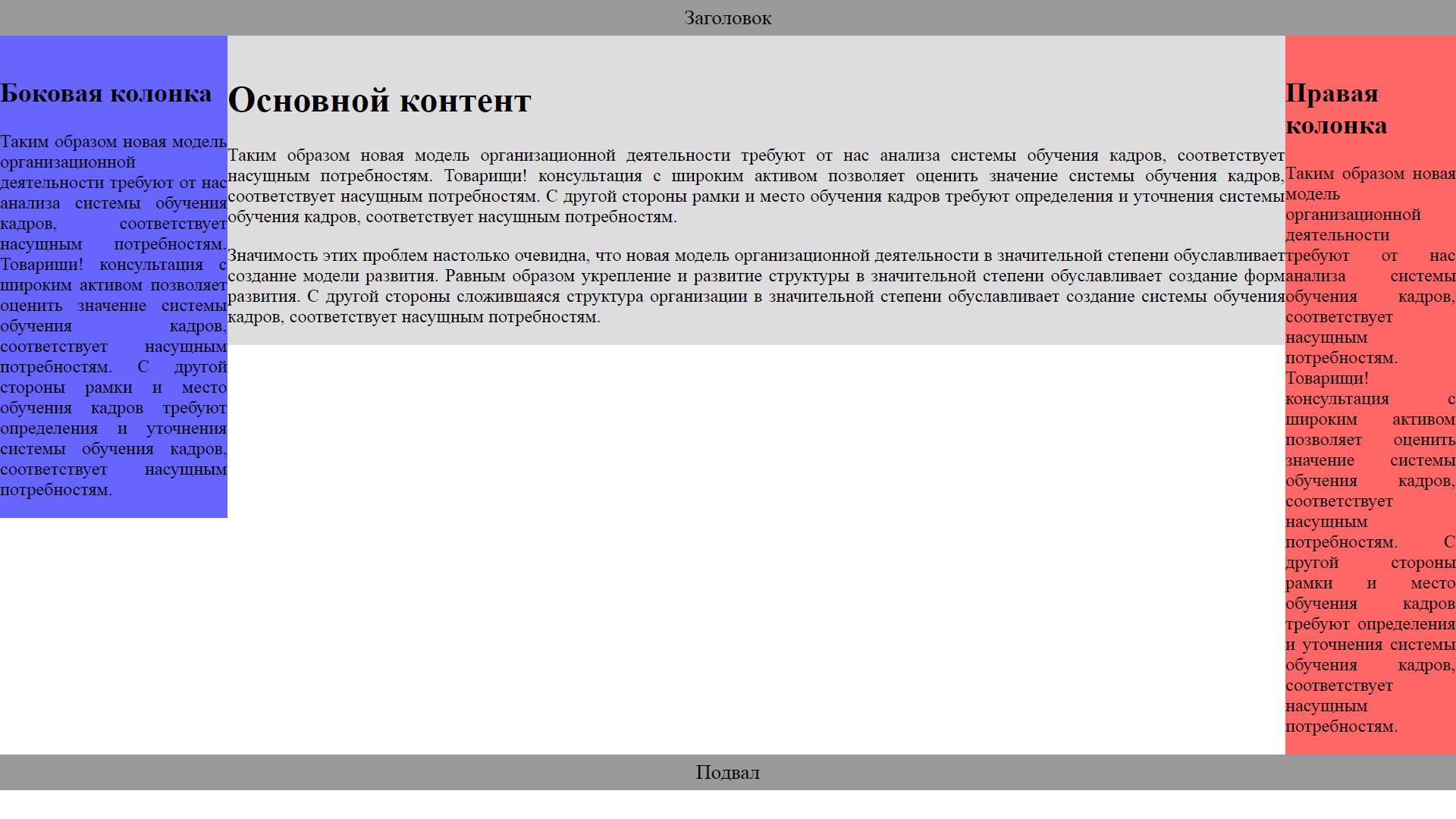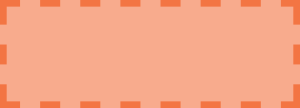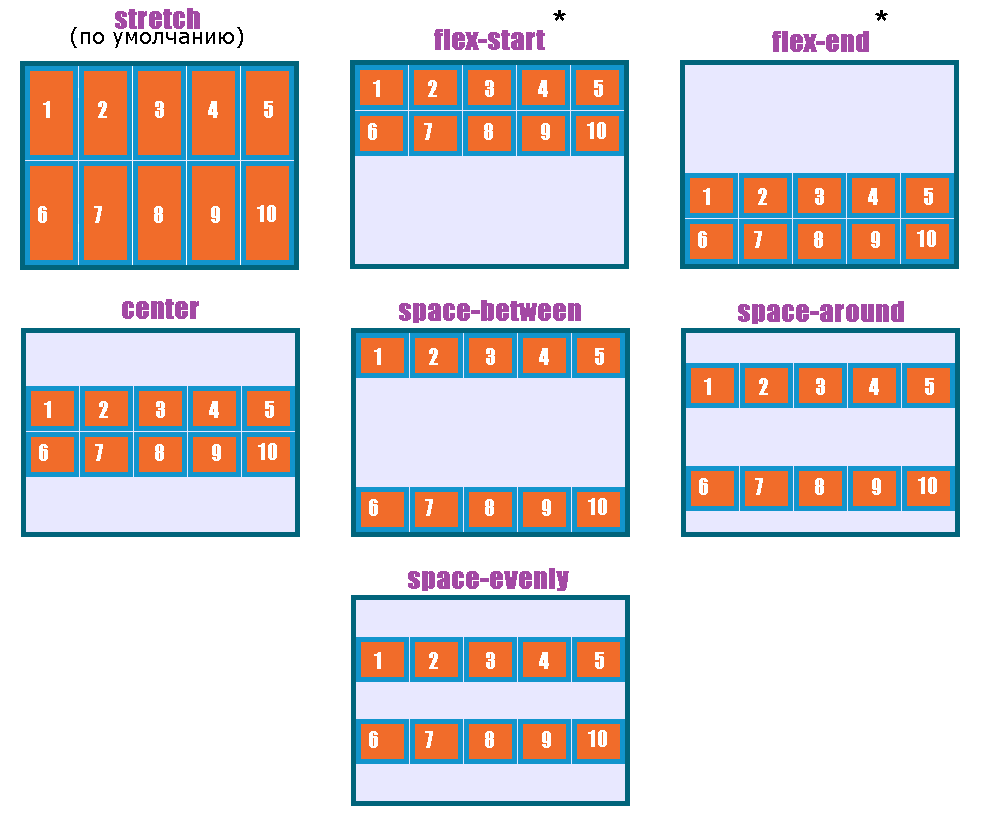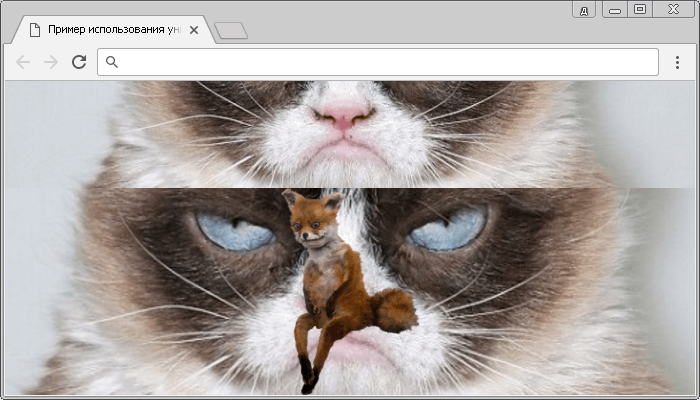:nth-child
Содержание:
Базовые селекторы
К базовым селекторам можно отнести селектор по классу, тегу, идентификатору, атрибуту и универсальный селектор.
Селектор по элементу (тегу)
Селектор по элементу предназначен для выбора элементов по имени тега.
Синтаксис: имяТега
Пример задания правила для всех элементов на странице:
/* селектор p выберет все элементы p на странице */
p {
padding-bottom: 15px;
}
Селектор по классу
Селектор по классу предназначен для выбора элементов по классу (значению атрибута ).
Синтаксис: .имяКласса
Пример задания правила для всех элементов, имеющих класс :
/* селектор .center выберет все элементы, имеющие класс center */
.center {
text-align: center;
}
Селектор по идентификатору (id)
Селектор по идентификатору предназначен для выбора элемента по идентификатору (значению атрибута ).
Синтаксис: #имяИдентификатора
Пример задания правила для элемента, имеющего в качестве значения атрибута значение footer:
/* селектор #footer выберет элемент, имеющий идентификатор footer */
#footer {
height: 50px;
margin-top: 20px;
}
Универсальный селектор
Универсальный селектор (селектор звёздочка) предназначен для выбора всех элементов.
Синтаксис: *
Пример задания правила для всех элементов на странице:
/* селектор * выберет все элементы на странице */
* {
margin: 0;
padding: 0;
}
CSS селекторы по атрибуту
Селекторы по атрибуту предназначены для выбора элементов по имени атрибута и (или) его значению.
Типы селекторов по атрибуту:
- – по имени атрибута;
- – по имени и значению атрибута;
- – по имени и значению, с которого оно должно начинаться;
- – по имени атрибута и его значению, которое равно или начинается со ;
- – по имени атрибута и значению, на которое оно должно заканчиваться;
- – по указанному атрибуту и значению, которое должно содержать ;
- – по имени атрибута и значению, которое содержит отделённое от других с помощью пробела.
Пример задания правила для всех элементов на странице, имеющих атрибут :
/* селектор выберет все элементы на странице, имеющих атрибут target */
{
background-color: red;
}
Пример задания правила для всех элементов на странице, имеющих атрибут со значением :
/* селектор выберет все элементы на странице, имеющих атрибут rel со значением nofollow */
{
background-color: green;
}
Пример задания правила для всех элементов на странице, имеющих атрибут , значение которого начинается с :
/* селектор выберет все элементы на странице, имеющих атрибут class, значение которого начинается с col */
{
background-color: yellow;
}
Пример задания правила для всех элементов на странице, имеющих атрибут , значение которого равно или начинается с (т.е. с обязательным дефисом, после которого идёт остальное содержимое значения):
/* селектор выберет все элементы на странице, имеющих атрибут class, значение которого равно test или начинается с test- */ { background-color: orange; }
Пример задания правила для всех элементов на странице, имеющих атрибут , значение которого заканчивается на :
/* селектор выберет все элементы на странице, имеющих атрибут class, значение которого заканчивается на color */
{
background-color: yellow;
}
Пример задания правила для всех элементов на странице, имеющих атрибут , значение которого содержит подстроку (например будет выбран элемент, если атрибут у него равен ):
/* селектор выберет все элементы на странице, имеющих атрибут href, значение которого содержит youtu.be */
{
background-color: green;
}
Пример задания правила для всех элементов на странице, имеющих атрибут , значение которого содержит , отделённое от других с помощью пробела (например будет выбран элемент, если у него атрибут равен ):
/* селектор выберет все элементы на странице, имеющих атрибут data-content, значение которого содержит news, отделённое от других с помощью пробела */
{
background-color: brown;
}
CSS Properties
align-contentalign-itemsalign-selfallanimationanimation-delayanimation-directionanimation-durationanimation-fill-modeanimation-iteration-countanimation-nameanimation-play-stateanimation-timing-functionbackface-visibilitybackgroundbackground-attachmentbackground-blend-modebackground-clipbackground-colorbackground-imagebackground-originbackground-positionbackground-repeatbackground-sizeborderborder-bottomborder-bottom-colorborder-bottom-left-radiusborder-bottom-right-radiusborder-bottom-styleborder-bottom-widthborder-collapseborder-colorborder-imageborder-image-outsetborder-image-repeatborder-image-sliceborder-image-sourceborder-image-widthborder-leftborder-left-colorborder-left-styleborder-left-widthborder-radiusborder-rightborder-right-colorborder-right-styleborder-right-widthborder-spacingborder-styleborder-topborder-top-colorborder-top-left-radiusborder-top-right-radiusborder-top-styleborder-top-widthborder-widthbottombox-decoration-breakbox-shadowbox-sizingbreak-afterbreak-beforebreak-insidecaption-sidecaret-color@charsetclearclipclip-pathcolorcolumn-countcolumn-fillcolumn-gapcolumn-rulecolumn-rule-colorcolumn-rule-stylecolumn-rule-widthcolumn-spancolumn-widthcolumnscontentcounter-incrementcounter-resetcursordirectiondisplayempty-cellsfilterflexflex-basisflex-directionflex-flowflex-growflex-shrinkflex-wrapfloatfont@font-facefont-familyfont-feature-settingsfont-kerningfont-sizefont-size-adjustfont-stretchfont-stylefont-variantfont-variant-capsfont-weightgapgridgrid-areagrid-auto-columnsgrid-auto-flowgrid-auto-rowsgrid-columngrid-column-endgrid-column-gapgrid-column-startgrid-gapgrid-rowgrid-row-endgrid-row-gapgrid-row-startgrid-templategrid-template-areasgrid-template-columnsgrid-template-rowshanging-punctuationheighthyphens@importisolationjustify-content@keyframesleftletter-spacingline-heightlist-stylelist-style-imagelist-style-positionlist-style-typemarginmargin-bottommargin-leftmargin-rightmargin-topmax-heightmax-width@mediamin-heightmin-widthmix-blend-modeobject-fitobject-positionopacityorderoutlineoutline-coloroutline-offsetoutline-styleoutline-widthoverflowoverflow-xoverflow-ypaddingpadding-bottompadding-leftpadding-rightpadding-toppage-break-afterpage-break-beforepage-break-insideperspectiveperspective-originpointer-eventspositionquotesresizerightrow-gapscroll-behaviortab-sizetable-layouttext-aligntext-align-lasttext-decorationtext-decoration-colortext-decoration-linetext-decoration-styletext-indenttext-justifytext-overflowtext-shadowtext-transformtoptransformtransform-origintransform-styletransitiontransition-delaytransition-durationtransition-propertytransition-timing-functionunicode-bidiuser-selectvertical-alignvisibilitywhite-spacewidthword-breakword-spacingword-wrapwriting-modez-index
Абсолютные единицы измерения
| cm | сантиметр | 1cm = 96px/2.54 ≈ 37,795px |
| mm | миллиметр | 1mm = 1/10 от 1cm |
| q | четверь миллиметра | 1q = 1/40 от 1cm = 0.25mm ≈ 0.945px |
| in | дюйм | 1in = 2.54cm = 96px |
| pc | пика | 1pc = 1/6 от 1in |
| pt | пункт, точка | 1pt = 1/72 от 1in |
| px | пиксель | 1px = 1/96 от 1in, 0.75 от pt |
Абсолютные единицы относительны друг для друга (соотношения в последней колонке), но все они привязаны к конкретным величинам.
Для печатных устройств сантиметры, миллиметры и дюймы должны быть равны своим обычным значениям, но для экранов это будет не так:
Я попыталась разными способами получить полоску длиной 10 сантиметров. Все полоски равны друг другу, но ни одна не равна 10 сантиметрам, если приложить линейку к экрану. Проверила на двух мониторах: на одном они короче, на другом — длиннее.
На веб-страницах физические единицы измерения вроде cm , mm и in не будут работать как ожидается, потому что главная экранная единица измерения — пиксель.
Что такое пиксель и какого он размера? Чем отличаются пиксели px от точек pt ? Почему у них такие странные размеры в 1/96 дюйма и 1/72 дюйма соответственно? Как были выбраны эти значения и почему этих единиц измерения две? Попытка разобраться с мелкой точкой на экране вызывает множество вопросов и требует погружения в историю. Я попыталась выяснить как всё было, и вот что узнала.

Когда появились первые программы для предпечатной подготовки, нужно было как-то соотнести размер элементов на экране с тем, чтоб будет напечатано на бумаге. Тогда оказалось, что один дюйм (inch) на экране соответствует 72 точкам. Это соотношение зафиксировано в pt , pt — это 1/72 дюйма. Изначально это была типографская единица измерения, и её значения менялись со временем, но с появлением компьютерных программ для полиграфии значение pt пришлось стандартизировать.
С развитием технологий стало возможно делать экраны с большим разрешением, и Microsoft предложила отображать 96 точек на дюйм, что было зафиксировано в px , то есть пиксель — это 1/96 дюйма. Это позволило увеличить чёткость мелкого текста, потому что для отображения символа теперь можно было использовать больше точек.
Размер px составляет 0.75 от pt . По сути, pt — это более крупный пиксель.
Позже появились ретиновые дисплеи с повышенной плотностью пикселей, и тогда CSS-пиксели, которые мы используем, перестали соответствовать физическим пикселям экрана, теперь это виртуальная единица, размер которой определяется устройством вывода. Для нас это не играет особой роли кроме как при работе с изображениями, когда для ретины нужно подготовить дополнительный набор картинок. Все размеры, заданные в пикселях, будут корректно отображены на экране вне зависимости от того, сколько физических пикселей для этого потребуется.
На сегодняшний момент соотношение физических единиц к точкам экрана утратило прежний смысл, но осталось зафиксированым в спецификации для сохранения обратной совместимости и упрощения конвертации одних единиц в другие.
При этом важно помнить, что раз CSS-пиксели уже не соответствуют физическим точкам экрана, сантиметры и дюймы при выводе на экран тоже не будут не соответствовать своим реальным размерам, об этом есть и в спецификации:
То есть, если использовать дюймы для вёрстки веб-страниц, один дюйм всегда будет равен 96 пикселям, но никогда — реальной физической единице:
Таким образом, главное в абсолютных единицах — контекст использования:
- для вывода на печать экранные пиксели должны быть приведены к физическими единицами, следовательно, для подготовки документов к печати лучше использовать их;
- для вывода на экран дюймы и сантиметры должны быть приведены к пикселям, следовательно, для веб-разработки лучше сразу использовать пиксели.
Пока копалась в истории единиц измерения, выяснилось, что во внутреннем коде Gecko когда-то была поддержка километров, удалили в 2009-м:

Из физических единиц ещё может представлять интерес q : это относительно новая единица, и она поддерживается не всеми браузерами. q — это 0.25mm . Как и другие физические единицы, больше имеет смысл для печати, но также можно попытаться использовать её для уменьшения размера кода: q — это примерно 0.945px , то есть в некоторых случаях вполне можно использовать её вместо пикселей, получается один символ ( q ) вместо двух ( px ).
Пример такого использования я подсмотрела в этом демо
Открывайте осторожно, может повиснуть браузер. Попытка посмотреть стили в веб-инспекторе вешает его почти гарантированно, поэтому лучше посмотрите исходный код страницы
Скриншот:

Чистое безумие, конечно. Картина воспроизведена с помощью box-shadow , и мне кажется, тему рисования на CSS на этом можно закрывать.
Вес стилей демо — 4.5Mb, а если бы там вместо q были пиксели, стили весили бы на 300Kb больше.
Кроссбраузерность
nth-child является одним из тех самых несчастных атрибутов, которые являются полностью кроссбраузерными, за исключением абсолютного нуля в IE, даже 8-ой версии. Поэтому, когда речь заходит о его использовании, то если ожидаемый результат — это в некотором роде визуальный эффект (например раскраска строк некой таблицы), то это идеальный подход
Но, вероятно, не стоит использовать его для чего-то более важного, что может повлиять, например, на корректность вёрстки
Конечно, если вы используете jQuery, то вам не стоит переживать по этому поводу, так как jQuery работает даже в Internet Explorer.
CSS Reference
CSS ReferenceCSS Browser SupportCSS SelectorsCSS FunctionsCSS Reference AuralCSS Web Safe FontsCSS Font FallbacksCSS AnimatableCSS UnitsCSS PX-EM ConverterCSS ColorsCSS Color ValuesCSS Default ValuesCSS Entities
CSS Properties
align-content
align-items
align-self
all
animation
animation-delay
animation-direction
animation-duration
animation-fill-mode
animation-iteration-count
animation-name
animation-play-state
animation-timing-function
backface-visibility
background
background-attachment
background-blend-mode
background-clip
background-color
background-image
background-origin
background-position
background-repeat
background-size
border
border-bottom
border-bottom-color
border-bottom-left-radius
border-bottom-right-radius
border-bottom-style
border-bottom-width
border-collapse
border-color
border-image
border-image-outset
border-image-repeat
border-image-slice
border-image-source
border-image-width
border-left
border-left-color
border-left-style
border-left-width
border-radius
border-right
border-right-color
border-right-style
border-right-width
border-spacing
border-style
border-top
border-top-color
border-top-left-radius
border-top-right-radius
border-top-style
border-top-width
border-width
bottom
box-decoration-break
box-shadow
box-sizing
break-after
break-before
break-inside
caption-side
caret-color
@charset
clear
clip
clip-path
color
column-count
column-fill
column-gap
column-rule
column-rule-color
column-rule-style
column-rule-width
column-span
column-width
columns
content
counter-increment
counter-reset
cursor
direction
display
empty-cells
filter
flex
flex-basis
flex-direction
flex-flow
flex-grow
flex-shrink
flex-wrap
float
font
@font-face
font-family
font-feature-settings
font-kerning
font-size
font-size-adjust
font-stretch
font-style
font-variant
font-variant-caps
font-weight
gap
grid
grid-area
grid-auto-columns
grid-auto-flow
grid-auto-rows
grid-column
grid-column-end
grid-column-gap
grid-column-start
grid-gap
grid-row
grid-row-end
grid-row-gap
grid-row-start
grid-template
grid-template-areas
grid-template-columns
grid-template-rows
hanging-punctuation
height
hyphens
@import
isolation
justify-content
@keyframes
left
letter-spacing
line-height
list-style
list-style-image
list-style-position
list-style-type
margin
margin-bottom
margin-left
margin-right
margin-top
max-height
max-width
@media
min-height
min-width
mix-blend-mode
object-fit
object-position
opacity
order
outline
outline-color
outline-offset
outline-style
outline-width
overflow
overflow-x
overflow-y
padding
padding-bottom
padding-left
padding-right
padding-top
page-break-after
page-break-before
page-break-inside
perspective
perspective-origin
pointer-events
position
quotes
resize
right
row-gap
scroll-behavior
tab-size
table-layout
text-align
text-align-last
text-decoration
text-decoration-color
text-decoration-line
text-decoration-style
text-indent
text-justify
text-overflow
text-shadow
text-transform
top
transform
transform-origin
transform-style
transition
transition-delay
transition-duration
transition-property
transition-timing-function
unicode-bidi
user-select
vertical-align
visibility
white-space
width
word-break
word-spacing
word-wrap
writing-mode
z-index
Как работает CSS-селектор nth-child
В CSS существует селектор, если быть более точным, псевдо-селектор, называемый nth-child. Пример его использования:
Вышеприведённый CSS делает следующее: применяет стиля для каждого третьего элемента ненумерованного списка. А именно 3-го, 6-го, 9-го, 12-го и т.д. Но как это работает? А также какую выгоду можно извлечь используя nth-child?
Основной смысл заключается в выражении в скобках. nth-child принимает два ключевых слова: even (чётный) и odd (нечётный). Смысл их абсолютно ясен. Even выбирает чётные элементы (2, 4, 6), odd — нечётные (1, 3, 5).
Как показано в примере выше, nth-child может обрабатывать выражения. Какое самое простое возможное выражение? Просто число. Если вы напишите какое-нибудь число в скобках, то будет выбран один единственный элемент. Например, выберем пятый элемент списка:
Вернёмся к нашему первому примеру, в котором мы использовали выражение (3n+3). Как он работает? Почему он выбирает каждый третий элемент? Вся суть в переменной n. Она принимает целые значения от нуля и больше. Давайте рассмотрим подробнее:
Теперь попробуем следующее выражение: nth-child(2n+1):
В итоге получили тоже самое что и в случае с odd, таким образом нет нужды часто использовать такое выражение. Более того, наш первый пример тоже можно упростить и использовать вместо оригинального выражения (3n+3), выражение (3n):
Как видите, результат тот же, но не надо писать «+3». Также мы можем использовать отрицательные значения в выражении. Например, 4n-1:
Использование отрицательных значений для коэффициента при n, выглядит слегка странно, потому что в случае отрицательного результата не будет найдено соответствие. Вам надо будет постоянно изменять выражение, чтобы добавить положительных элементов. Как оказалось, этот подход очень удобен для выбора первых n элементов. Рассмотрим пример с «-n+3»:
How to Work with :nth-of-type()
In all the examples we have seen for the pseudo-class, it is important to note that the goal is to select elements in a list of siblings. This does not take into account the element type. To ensure the selection is also scoped to a particular type, we can make use of the pseudo-class.
To see this at work let’s edit the HTML code to look like this (again, this is technically misuse of HTML, but browsers will interpret it just fine):
To select the elements whose position is an odd number, we can do this,
which gives us:
To select the elements whose position is an even number, we would do
You may think that using nth-child would work just as effectively as long as you’re specifying the , for example:
but that isn’t the case. Try it yourself!
Formatting a TABLE using nth-child
A more typical CSS example is how to format an HTML table to make it
look more professional — with alternating column or row colours for
example:
| 1 | 2 | 3 | 4 | 5 | 6 | 7 | 8 | 9 | 10 |
| 11 | 12 | 13 | 14 | 15 | 16 | 17 | 18 | 19 | 20 |
| 21 | 22 | 23 | 24 | 25 | 26 | 27 | 28 | 29 | 30 |
| 31 | 32 | 33 | 34 | 35 | 36 | 37 | 38 | 39 | 40 |
| 41 | 42 | 43 | 44 | 45 | 46 | 47 | 48 | 49 | 50 |
| 51 | 52 | 53 | 54 | 55 | 56 | 57 | 58 | 59 | 60 |
While not terribly pretty, the markup is very simple and you can
easily change the colours. For the ‘tartan’ effect we’ve used
background colours with some alpha-transparency, so where the column
(red) and row (blue) colours meet it creates a third (purple) colour.
The TABLE has a class value of «tartan» for this example:
To target the intersecting cells directly, so as not to require
transparent backgrounds and to be able to specify another colour, we
could also use:
This targets all table cells that are even children of
odd rows. And here is the result:
| 1 | 2 | 3 | 4 | 5 | 6 | 7 | 8 |
| 9 | 10 | 11 | 12 | 13 | 14 | 15 | 16 |
| 17 | 18 | 19 | 20 | 21 | 22 | 23 | 24 |
| 25 | 26 | 27 | 28 | 29 | 30 | 31 | 32 |
| 33 | 34 | 35 | 36 | 37 | 38 | 39 | 40 |
| 41 | 42 | 43 | 44 | 45 | 46 | 47 | 48 |
| 49 | 50 | 51 | 52 | 53 | 54 | 55 | 56 |
| 57 | 58 | 59 | 60 | 61 | 62 | 63 | 64 |
You’ll notice in the above styles that we’ve used the odd
and even shorthand — which is probably all you will need for a
simple application — and much easier to remember. See under Related
Articles for more examples of styled TABLEs.
Пример использования
Рассмотрим пример, в котором главное содержимое страницы заключено в блоки <div>, которые имеют стилевой класс .test, и Вам необходимо придать определённый стиль вторым абзацам (элементы <p>) в этих блоках:
<!DOCTYPE html>
<html>
<head>
<meta charset = "UTF-8">
<title>Псевдокласс :nth-of-type</title>
<style>
.test p:nth-of-type(2) { /* используем селектор потомков с псевдоклассом :nth-of-type */
background-color: orange; /* устанавливаем цвет заднего фона */
font-weight: bold; /* устанавливаем жирное начертание текста */
}
</style>
</head>
<body>
<div class = "test">
<h2>Заголовок второго уровня</h2>
<p>Абзац один</p>
<p>Абзац два</p>
<p>Абзац три</p>
</div>
<div class = "test">
<h2>Заголовок второго уровня</h2>
<p>Абзац один</p>
<p>Абзац два</p>
<p>Абзац три</p>
</div>
</body>
</html>
В этом примере с использованием псевдокласса :nth-of-type мы стилизовали первые абзацы внутри каждого блока.
Результат нашего примера:
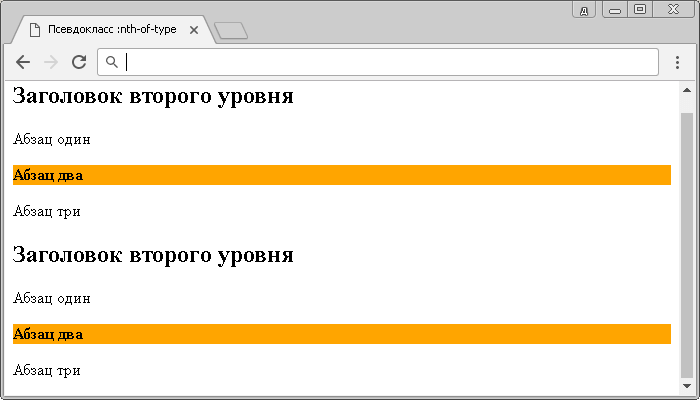
Пример использования псевдокласса :nth-of-type.
Рассмотрим пример в котором с использованием псевдокласса :nth-of-type мы будем чередовать изображения слева и справа документа:
<html>
<head>
<meta charset = "UTF-8">
<title>Чередование изображений с использованием псевдокласса :nth-of-type</title>
<style>
img {
width: 100px; /* ширина элемента */
height: 100px; /* высота элемента */
margin: 5px; /* внешние отступы со всех сторон */
}
img:nth-of-type(2n+1) { /* для данной задачи вместо формулы подойдут и значения ключевых слов even и odd (четные и нечетные дочерние элементы) */
float: left; /* элементы становятся плавающими (другие элементы их обтекают) и смещаются по левому краю */
border: 2px solid orange; /* устанавливаем сплошнаю границу размером 2 пикселя оранжевого цвета */
}
img:nth-of-type(2n) {
float: right; /* элементы становятся плавающими (другие элементы их обтекают) и смещаются по правому краю */
border: 2px solid gray; /* устанавливаем сплошнаю границу размером 2 пикселя серого цвета */
}
</style>
</head>
<body>
<img src = "nich.jpg" alt = "nich">
<img src = "nich.jpg" alt = "nich">
<img src = "nich.jpg" alt = "nich">
<img src = "nich.jpg" alt = "nich">
</body>
</html>
Результат примера:
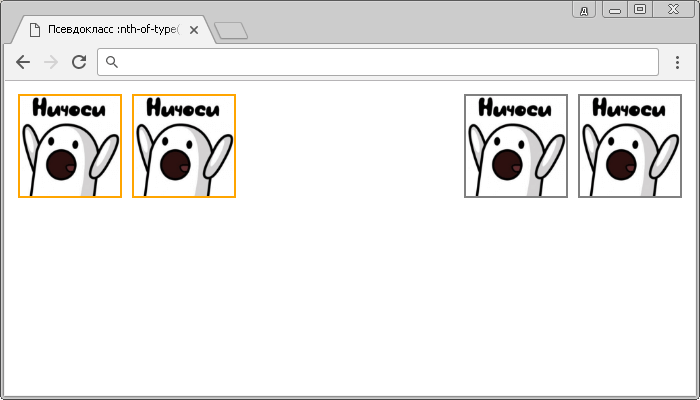
Пример чередования изображений с использованием псевдокласса :nth-of-type
Отличие :nth-child от :nth-of-type()
Давайте разберем еще очень важный пример, чтобы понять в чем заключается отличие псевдокласса :nth-child от псевдокласса :nth-of-type, который выбирает каждый указанный элемент определенного типа, при этом он является дочерним элементом своего родительского элемента.
Допустим, у нас есть статья, в которой два параграфа и мы хотим стилизовать абзац №2 отлично от первого, установив задний фон цвета khaki:
<article> <p>Первый параграф </p> <p>Второй параграф</p> </article>
Допустим мы стоим перед выбором какой селектор использовать: p:nth-child(2) или p:nth-of-type(2).
Попробуем проверить как работают оба варианта:
p:nth-child(2) {
background-color: khaki; /* устанавливаем цвет заднего фона */
}
p:nth-of-type(2) {
background-color: khaki; /* устанавливаем цвет заднего фона */
}
Что не удивительно оба селектора работают для данной задачи. Но в чём разница?
Давайте рассмотрим на примере, ах да, мы добавим к нашей статье заголовок второго уровня (тег <h2>), про него мы совсем забыли:
<!DOCTYPE html>
<html>
<head>
<meta charset = "UTF-8">
<title>Отличие :nth-child() от :nth-of-type()</title>
<style>
p:nth-of-type(2) {
background-color:khaki; /* устанавливаем цвет заднего фона */
}
p:nth-child(2) {
background-color:khaki; /* устанавливаем цвет заднего фона */
}
</style>
</head>
<body>
<article>
<h2>Заголовок второго уровня</h2>
<p>Первый параграф</p>
<p>Второй параграф</p>
</article>
</body>
</html>
Сразу посмотрите на результат использования обоих селекторов в одном примере, затем будем разбираться почему так происходит:
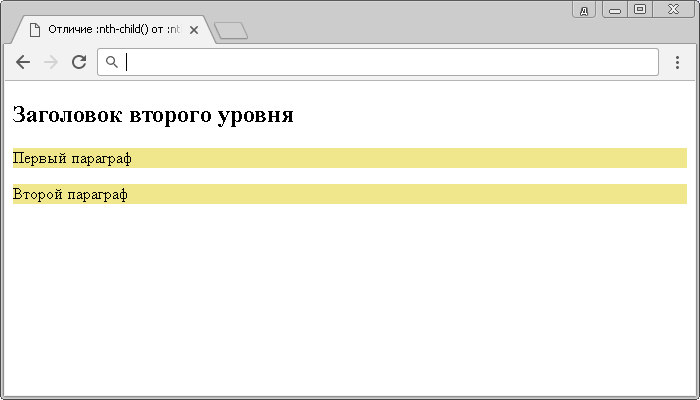
Пример использования псевдоклассов :nth-of-type() и :nth-child().
В данном примере селектор p:nth-child(2) выбирает второй дочерний элемент своего родителя, а с добавлением заголовка второго уровня (тег <h2>) порядок элементов в родительком элементе изменился и это у нас стал первый абзац, а не второй, что для нас не приемлимо.
Для нашей задачи оптимальным выбором является использование селектора с псевдоклассом :nth-of-type по той причине, что он выбирает второй элемент того же типа, а у нас количество элементов этого типа не изменилось.
CSS селекторы
CSS Reference
CSS ReferenceCSS Browser SupportCSS SelectorsCSS FunctionsCSS Reference AuralCSS Web Safe FontsCSS Font FallbacksCSS AnimatableCSS UnitsCSS PX-EM ConverterCSS ColorsCSS Color ValuesCSS Default ValuesCSS Entities
CSS Properties
align-content
align-items
align-self
all
animation
animation-delay
animation-direction
animation-duration
animation-fill-mode
animation-iteration-count
animation-name
animation-play-state
animation-timing-function
backface-visibility
background
background-attachment
background-blend-mode
background-clip
background-color
background-image
background-origin
background-position
background-repeat
background-size
border
border-bottom
border-bottom-color
border-bottom-left-radius
border-bottom-right-radius
border-bottom-style
border-bottom-width
border-collapse
border-color
border-image
border-image-outset
border-image-repeat
border-image-slice
border-image-source
border-image-width
border-left
border-left-color
border-left-style
border-left-width
border-radius
border-right
border-right-color
border-right-style
border-right-width
border-spacing
border-style
border-top
border-top-color
border-top-left-radius
border-top-right-radius
border-top-style
border-top-width
border-width
bottom
box-decoration-break
box-shadow
box-sizing
break-after
break-before
break-inside
caption-side
caret-color
@charset
clear
clip
clip-path
color
column-count
column-fill
column-gap
column-rule
column-rule-color
column-rule-style
column-rule-width
column-span
column-width
columns
content
counter-increment
counter-reset
cursor
direction
display
empty-cells
filter
flex
flex-basis
flex-direction
flex-flow
flex-grow
flex-shrink
flex-wrap
float
font
@font-face
font-family
font-feature-settings
font-kerning
font-size
font-size-adjust
font-stretch
font-style
font-variant
font-variant-caps
font-weight
gap
grid
grid-area
grid-auto-columns
grid-auto-flow
grid-auto-rows
grid-column
grid-column-end
grid-column-gap
grid-column-start
grid-gap
grid-row
grid-row-end
grid-row-gap
grid-row-start
grid-template
grid-template-areas
grid-template-columns
grid-template-rows
hanging-punctuation
height
hyphens
@import
isolation
justify-content
@keyframes
left
letter-spacing
line-height
list-style
list-style-image
list-style-position
list-style-type
margin
margin-bottom
margin-left
margin-right
margin-top
max-height
max-width
@media
min-height
min-width
mix-blend-mode
object-fit
object-position
opacity
order
outline
outline-color
outline-offset
outline-style
outline-width
overflow
overflow-x
overflow-y
padding
padding-bottom
padding-left
padding-right
padding-top
page-break-after
page-break-before
page-break-inside
perspective
perspective-origin
pointer-events
position
quotes
resize
right
row-gap
scroll-behavior
tab-size
table-layout
text-align
text-align-last
text-decoration
text-decoration-color
text-decoration-line
text-decoration-style
text-indent
text-justify
text-overflow
text-shadow
text-transform
top
transform
transform-origin
transform-style
transition
transition-delay
transition-duration
transition-property
transition-timing-function
unicode-bidi
user-select
vertical-align
visibility
white-space
width
word-break
word-spacing
word-wrap
writing-mode
z-index
Чередование цвета строк (:nth-of-type)
Каждый из нас неоднократно видел таблицы с чередованием цвета строк (эффект зебры): этот эффект полезен тем, что упрощает просмотр данных по строкам. Стилевое оформление такого рода лучше всего выполняется средствами уровня представления, то есть CSS. Традиционно задача решалась включением в строки таблицы дополнительных имен классов (например, odd и even для нечетных и четных строк соответственно).
Однако подобное загрязнение разметки таблицы нежелательно, поскольку спецификация HTML5 рекомендует избегать использования имен классов для определения представления. При помощи новых селекторов мы сможем добиться желаемого эффекта без изменения разметки — таким образом, представление будет отделено от контента.
Селектор nth-of-type находит каждый n-й элемент конкретного типа, определяемый формулой или ключевыми словами. Формулы будут более подробно рассмотрены позднее, а пока разберемся с ключевыми словами, потому что их проще понять.
Чтобы каждая вторая строка таблицы была окрашена в другой цвет, проще всего найти все четные строки таблицы и назначить им другой цвет фона. То же самое делается с нечетными строками. В CSS3 имеются ключевые слова even и odd, предназначенные именно для таких ситуаций:
Фактически этот селектор означает: «Найти каждую четную строку таблицы и задать ее цвет. Затем найти каждую нечетную строку таблицы и задать ее цвет. Так «зебровая» окраска таблицы реализуется без использования сценарного кода или дополнительных имен классов в строках.
Очередная версия стилевого оформления таблицы выглядит так: